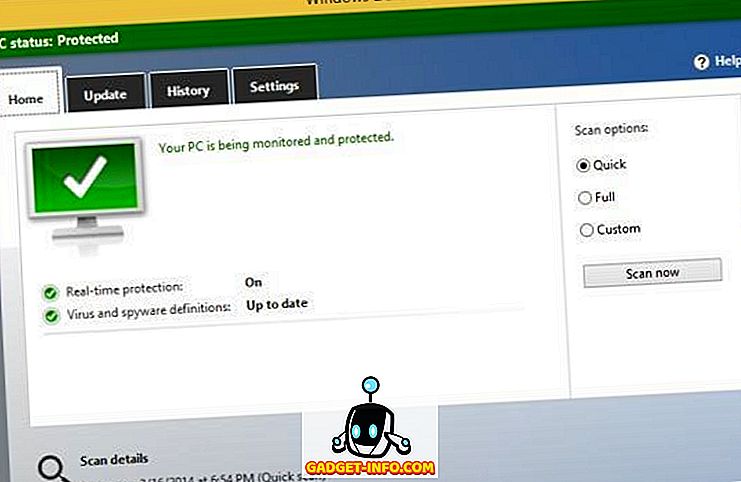Vakar es runāju par to, kā VirtualBox izveidot virtuālo virtuālo mašīnu Ubuntu, un šodien es staigāšu, uzstādot VirtualBox viesu papildinājumus Ubuntu. Tas, protams, prasa komandrindas izmantošanu!
VirtualBox viesu papildinājumi ir ļoti līdzīgi Virtual Machine papildinājumiem, kas tiek piegādāti kopā ar Virtual PC. Tās pamatā pievieno pāris jaukas papildu funkcijas, kas uzlabo veiktspēju un ļauj labāk integrēt viesu OS un resursdatora operētājsistēmu.
- Spēja pārvietot peli starp viesu un uzņēmēja OS bez nepieciešamības nospiest labo CTRL taustiņu, lai pārslēgtos.
- Starpliktuves atbalsts, lai jūs varētu izgriezt un ielīmēt starp viesu un uzņēmēja OS
- Automātiska viesu OS izmēru maiņa, mainot VirtualBox loga izmērus.
Šeit ir norādījumi, kā VirtualBox instalēt viesu papildinājumus Ubuntu:
1. solis . Vispirms startējiet Ubuntu viesu OS un pēc tam noklikšķiniet uz Ierīces un izvēlieties Instalēt viesu papildinājumus .

Tagad viesu papildinājumu ISO sistēma tiks uzstādīta automātiski, un jūsu darbvirsmā jums vajadzētu redzēt CD ikonu.
2. solis . Tagad, kamēr atrodaties Ubuntu, noklikšķiniet uz Programmas, pēc tam Piederumi un pēc tam uz Terminal . Varat arī izmantot tastatūras īsceļu ALT + F2 un pēc tam meklēt Gnome-Term .

3. solis : tagad dodieties uz direktoriju, kurā tiek saglabāti viesu papildinājumi, ierakstot tālāk norādīto:
cd / media /
Pēc tam ierakstiet ls, lai iegūtu failu sarakstu. Jūs varat redzēt kaut ko līdzīgu cdrom vai arī var redzēt citu CD-ROM attēla nosaukumu. Manā gadījumā tas bija atkal, kas bija vārds, ko es izmantoju, instalējot Ubuntu. CD šajā direktorijā un veiciet citu ls.
Ir direktorija, kas sākas ar VBox, kurai ir jāievieto kompaktdisks. Kad jūs šeit veicat ls, jums vajadzētu redzēt vairākus failus, dažus - Windows un dažus - Linux.

Tā kā mans dators nav 64 bitu un mēs strādājam ar Ubuntu šeit, mums būs nepieciešams palaist Linux x86 instalētāju. Iet uz priekšu un ierakstiet tālāk, lai tā būtu instalācija:
sudo ./VBoxLinuxAdditions.run
Jums tiks pieprasīts administratora parole, un tad instalēšana sāksies.
4. solis . Instalētājs izveidos dažas jaunas mapes utt. Un instalēs viesu papildinājumus.

5. solis . Pēc instalēšanas pabeigšanas ir jāatsāk viesu OS. Ubuntu 16 var restartēt no komandrindas, vienkārši ierakstot sudo restart . Varat arī noklikšķināt uz pogas Ubuntu un no jauna restartēt.

Kad Ubuntu ielādēsies, tiks parādīts ziņojums, ka viesu OS atbalsta peles rādītāju integrāciju. Ja redzat šo ziņojumu, tas nozīmē, ka esat veiksmīgi instalējis VirtualBox viesu papildinājumus Ubuntu.

Tagad jūs varat izbaudīt Ubuntu augstākā izšķirtspējā nekā 800 × 600, jo tā atbalsta 3D paātrinājumu, kad ir instalēti viesu papildinājumi. Izbaudi!